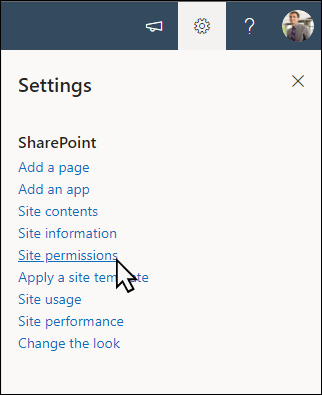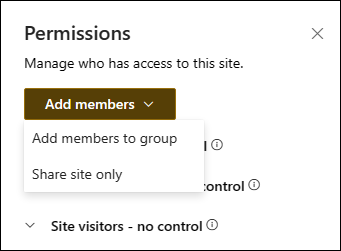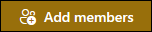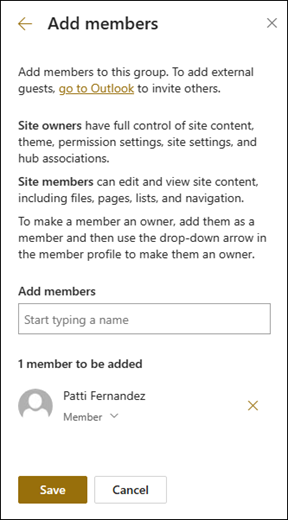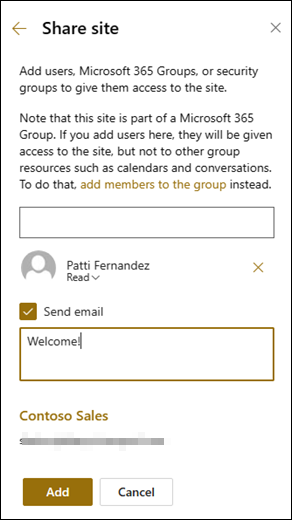Predložak timskog web-mjesta za račune sustava SharePoint Payable timsko je web-mjesto koje omogućuje Microsoft Syntex i isporučuje se s nekoliko oglednih stranica unaprijed popunjenih i unaprijed oblikovanih da bi vaši računi timu za plaćanje dodijelili dobru početnu točku i služili kao interna početna stranica. Predložak se isporučuje i s unaprijed ugrađenim vodičem te nekim uspostavljenim modelima i tokovima osmišljenima da bi vaš tim započnite s radom Microsoft Syntex.
Napomena: Da biste prikazali i primijenili ovaj predložak web-mjesta, morate biti licencirani korisnik syntexa.
Pomoću predloška web-mjesta Računi plativi zaposlenici mogu upravljati, obrađivati i pratiti narudžbenice, izdvajati ključne podatke iz faktura pomoću unaprijed ugrađenih modela faktura, a zatim pomoću unaprijed konfiguriranih biblioteka dokumenata dostupne za pohranu svega. Koristite Microsoft Syntex za organiziranje i klasifikaciju datoteka i korištenje web-mjesta za razmjenu važnih informacija, kao što su ažuriranja ugovora ili novih pravilnika.
U ovom članku dijelimo elemente koji se nalaze na predlošku timskog web-mjesta računi plativi i raspravljamo o tome kako možete prilagoditi web-mjesto da biste ga učinili svojim.

Značajke web-mjesta
-
Prilagodljivo web-mjesto koje je unaprijed popunjeno slikama, web-dijelovima i sadržajem koji je namijenjen nadahnjuju uređivačima web-mjesta prilikom prilagođavanja potrebama vašeg tima.
-
Izdvojite ključne informacije iz dokumenata pomoću unaprijed ugrađenih ili prilagođenih AI modela pomoću Microsoft Syntex. Sadrži vodič za pružanje nekih ideja o tome kako koristiti web-mjesto s Microsoft Syntex.
-
Unesite i pratite postojeće narudžbenice, fakture i dobavljače te navedite njihov status pomoću dostupne popise ili koristite Microsoftov popis da biste stvorili vlastiti.
Napomene:
-
Neke se funkcije uvode postupno tvrtkama ili ustanovama koje su se odlučile za program ciljanog izdanja. To znači da možda još ne vidite tu značajku ili da se ona može razlikovati od onoga što je opisano u člancima pomoći.
-
Kada predložak primijenite na postojeće web-mjesto, sadržaj se neće automatski spojiti s novim predloškom. Umjesto toga, postojeći sadržaj bit će pohranjen kao duplicirana stranica u sadržaju web-mjesta.
Najprije slijedite upute za dodavanje predloška web-mjesta na novo ili postojeće web-mjesto sustava SharePoint.
Napomena: Da biste ovaj predložak dodali na web-mjesto, morate imati dozvole za stvaranje web-mjesta.
Istražite unaprijed popunjen sadržaj web-mjesta, web-dijelove i stranice i odlučite koje će prilagodbe web-mjesta biti potrebne za poravnanje s robnom markom, glasom i ukupnim poslovnim ciljem tvrtke ili ustanove.
Unaprijed popunjene stranice web-mjesta:
-
Početna stranica – posjetiteljima omogućuje pregled statusa narudžbenice i faktura, nadolazeće rokove te pristup korisnim resursima i informacijama o pravilnicima i postupcima.
-
Narudžbenice – pratite poslane narudžbenice, njihov status i popratne informacije o dobavljaču.
-
Fakture – pratite poslane fakture, njihov status, iznos i popratne informacije o dobavljaču.
-
Dobavljači – pratite dobavljače koji su odobreni ili čekaju odobrenje zajedno s podacima za kontakt.
-
Modeli – pohrana biblioteke modela radi izdvajanja metapodataka i klasifikacije informacija iz dokumenata pomoću Microsoft Syntex. Isporučuje se s unaprijed oblikovanim modelom za obradu faktura i obradu računa.
-
Pisma – koristite ovu unaprijed instaliranu biblioteku za pohranu i katalog važnih dokumenata.
-
Koš za smeće – omogućuje pristup nedavno odbačenom timskom sadržaju.
Kada dodate predložak timskog web-mjesta s plaćanjem za račune, vrijeme je da ga prilagodite i učinite svojim.
Napomena: Da biste uredili web-mjesto sustava SharePoint, morate biti vlasnik web-mjesta ili član web-mjesta.
|
 |
Prilagodite izgled web-mjesta, navigacijuweb-mjestom, web-dijelove i sadržaj da bi odgovarali potrebama gledatelja i tvrtke ili ustanove. Prilikom prilagodbe provjerite je li web-mjesto u načinu rada za uređivanje tako da u gornjem desnom kutu web-mjesta odaberete Uređivanje. Dok radite, spremite kao skicu iliPonovno objavite promjene da bi uređivanja vidljiva gledateljima.
1. Korištenje web-dijelova teksta i slike radi pružanja zanimljivog sadržaja

-
Najprije odaberite web-dio Tekst i odaberite Uređivanje web-dijela

-
Uredite tekst izravno u web-dijelu.
-
Odaberite web-dio Slika i odaberite Uređivanje web-dijela

-
Odaberite Promijeni i odaberite izvor slike.
-
Kada odaberete sliku, odaberite Umetni.
Saznajte više o uređivanju web-dijelovaTekst iSlika.
2. Pomoću web-dijela Brzi grafikon dodajte jednostavne, osnovne grafikone na stranicu.

-
Najprije odaberite web-dio Brzi grafikon i odaberite Uređivanje web-dijela

-
Odaberite vrstu grafikona u mogućnostima koje najbolje odgovaraju vašim podacima.
-
U odjeljku Podaci ručno unesite podatke ili dohvatite podatke s postojećeg popisa ili biblioteke sustava SharePoint.
-
Nastavite oblikovati grafikon postavljanjem točaka podataka, rasporeda i vrijednosti.
Saznajte više o uređivanju web-dijela Brzi grafikon.
3. Korištenje web-dijela Biblioteka dokumenata radi brzog pristupa predlošcima ugovora i dokumentima

-
Da biste promijenili prikaz ili izvor mape za web-dio biblioteke dokumenata, odaberite web-dio Uređivanje

-
Da biste uredili mape biblioteke dokumenata, oznake, sadržaj, dođite do biblioteke u sadržaju web-mjesta, unesite izmjene, a zatim ćete vidjeti ažuriranje sadržaja u web-dijelu.
Saznajte više o uređivanju web-dijela Biblioteka dokumenata.
4. Pomoću web-dijela brze veze omogućite brz pristup resursima.

-
Odaberite web-dio Brze veze i odaberite Uređivanje web-dijela

-
Ako je potrebno, uredite vezu, naslov, ikonu i opis.
-
Da biste dodali vezu, odaberite + Dodaj veze.
Pogledajte različite vrste rasporeda i mogućnosti uređivanja za web-dio Brze veze.
5. Upotrijebite web-dio Glavna slika da biste istaknuli važne pravilnike, ažuriranja i druge korisne resurse

-
Započnite odabirom web-dijela Glavna slika i odaberite Uređivanje web-dijela

-
Zatim odaberite mogućnosti Sloji Pločica koje najbolje odgovaraju potrebama tvrtke ili ustanove.
Pogledajte različite rasporede i saznajte više o uređivanju web-dijela Glavna slika.
6. Upotrijebite web-dio Događaji da biste prikazali nadolazeće događaje.

-
Odaberite web-dio Događaji i odaberite Uređivanje web-dijela

-
Da biste dodali ili uredili događaje u web-dijelu Događaj, otvorite web-dio Događaj i odaberite + Dodaj događaj.
Saznajte više o korištenju i uređivanju web-dijela Događaji.
7. Pomoću web-dijela Odbrojavanje vremena prikažite odbrojavanje do događaja.

-
Odaberite web-dio Odbrojavanje i odaberite Uređivanje web-

-
Unesite datum i vrijeme događaja i odaberite mogućnosti.
-
Dodajte poziv na akcijsku vezu i pozadinsku sliku koja će se prikazati s mjeračem vremena.
Saznajte više o dodavanju brojača vremena odbrojavanja tako da posjetite web-dio Mjerača vremena za odbrojavanje.
8. Upotrijebite web-dio World Clock da biste prikazali vremenske zone iz cijelog svijeta.

-
Kada unesete način uređivanja, dodajte mjesto.
-
Odaberite web-dio Svjetski sat i odaberite Uređivanje web-dijela

-
Odaberite oblik datuma i vremena i prikažite dan u tjednu.
Saznajte više o korištenju web-dijela World Clock.
Prilagodba sljedećih stranica unutar web-mjesta

-
Narudžbenice – pratite poslane narudžbenice između klijenata i tvrtke ili ustanove. Uredite biblioteku dokumenata ažuriranjem naziva mapai prijenosom resursa.
-
Fakture- Koristite navedeni predložak fakture ili pohranite prilagođene predloške koji su lako dostupni timu za račune koji se plaća. Uredite biblioteku dokumenata ažuriranjem naziva mapai prijenosom resursa.
-
Dobavljači – koristite unaprijed instalirani popis da biste pratili postojeće dobavljače i njihov status. Prilagodite ovaj popis uređivanjem predloška popisa.
-
Modeli – koristite unaprijed konfigurirane ogledne modele za izdvajanje i klasifikaciju informacija iz dokumenata. Isporučuje se s dva unaprijed ugrađenih modela. Saznajte više o korištenju Microsoft Syntex ovdje.
-
Pisma – pohranite važne dokumente koji se koriste za komunikaciju s dobavljačima i unutar tvrtke ili ustanove. Uredite biblioteku dokumenata ažuriranjem naziva mapai prijenosom resursa.
Prilagodba izgleda i navigacije web-mjestom
Prije zajedničkog korištenja web-mjesta s drugim korisnicima na web-mjestu postavite završne pojedinosti tako da korisnici mogu pronaći web-mjesto, jednostavno se kretati vezama i stranicama te brzo pristupati sadržaju na web-mjestu.
-
Uredite biblioteke dokumenata ažuriranjem naziva mapai prijenosom resursa.
-
Uredite i prilagodite navigaciju web-mjestom.
-
Promijenite izgled web-mjesta prilagodbom teme, logotipa, izgleda zaglavlja i izgleda web-mjesta.
-
Dodajte ili uklonite stranice na ovo web-mjesto ili navigaciju web-mjesta da biste prilagodili postojeći sadržaj.
-
Odaberite povezivanje ovog web-mjesta s web-mjestom koncentratora unutar tvrtke ili ustanove ili po potrebi dodajte ovo web-mjesto u postojeću navigaciju web-mjestom koncentratora.
Microsoft 365 Grupiranje web-mjesta povezanih timova
Za timska web-mjesta koja su dio grupe sustava Microsoft 365, web-mjesto možete zajednički koristiti na dva načina:
-
Dodavanje članova u grupu: time ćete korisnicima omogućiti pristup web-mjestu, zajedno s dodatnim grupnim resursima kao što su kalendari i razgovori.
-
Samo zajedničko korištenje web-mjesta: Također možete samo zajednički koristiti web-mjesto bez dodavanja njih u svoju grupu sustava Microsoft 365. Time ćete korisnicima omogućiti pristup web-mjestu, ali ne i drugim resursima grupe, kao što su kalendari i razgovori.
-
Odaberite Postavke a zatimDozvole Dozvole za web-mjesto.
-
Odaberite Dodavanje članova, a zatim Dodavanje članova u grupu.
-
Odaberite Dodaj članove
-
Unesite imena svih korisnika koje želite dodati u grupu, a zatim odaberite njihove dozvole (član, vlasnik).
-
Odaberite Spremi.
Saznajte više o upravljanju postavkama timskog web-mjesta, informacijama o web-mjestu i dozvolama.
-
Odaberite Postavke a zatimDozvole Dozvole za web-mjesto.
-
Odaberite Dodavanje članova, a zatim Zajednički koristi samo web-mjesto.
-
Unesite imena svih korisnika kojima želite odobriti pristup sadržaju web-mjesta i odaberite njihovu razinu kontrole (Čitanje, Uređivanje, Potpuna kontrola).
-
Unesite neobaveznu poruku koju želite poslati s obavijesti e-poštom koja će se poslati prilikom zajedničkog korištenja web-mjesta ili poništite potvrdni okvir Pošalji poruku e-pošte ako ne želite poslati poruku e-pošte.
-
Odaberite Dodaj.
Kada stvorite i pokrenete web-mjesto, sljedeća važna faza održava sadržaj web-mjesta. Provjerite imate li plan da sadržaj i web-dijelove održavate ažurnim.
Najbolje prakse održavanja web-mjesta:
-
Plan održavanja web-mjesta – utvrdite raspored za pregled sadržaja web-mjesta koliko god je često potrebno da bi se osiguralo da je sadržaj i dalje točan i relevantan.
-
Redovito objavljujte novosti – distribuirajte najnovije objave, informacije i status u cijeloj tvrtki ili ustanovi. Saznajte kako dodati objavu novosti na timsko web-mjesto ili komunikacijsko web-mjesto te pokazati drugim korisnicima koji će objavljivati objave kako mogu koristiti vijesti sustava SharePoint.
-
Provjerite veze i web-dijelove – ažurirajte veze i web-dijelove da biste bili sigurni da koristite punu vrijednost web-mjesta.
-
Korištenje analize radi poboljšanja angažmana – pogledajte korištenje web-mjesta pomoću ugrađenog izvješća o korištenju podataka da biste dobili informacije o popularnom sadržaju, posjetima web-mjestima i još mnogo toga.
-
Povremeno pregledajte postavke web-mjesta – kada stvorite web-mjesto u sustavu SharePoint, možete mijenjati postavke , informacije o web-mjestu i dozvole za web-mjesto.
Dodatni resursi za prilagodbu
Saznajte više o planiranju, izgradnji i održavanju web-mjesta sustava SharePoint.
Pogledajte više predložaka web-mjesta sustava SharePoint.